- ผู้เขียน Jason Gerald [email protected].
- Public 2024-01-19 22:14.
- แก้ไขล่าสุด 2025-01-23 12:49.
บางครั้ง โปรแกรมคอมพิวเตอร์ต้องถูกบังคับปิดเนื่องจากโปรแกรมขัดข้องและไม่ตอบสนองต่อคำสั่ง มีหลายวิธีในการปิดโปรแกรมคอมพิวเตอร์ที่ขัดข้องโดยพิจารณาจากความร้ายแรงของปัญหาและตามระบบปฏิบัติการที่ใช้
ขั้นตอน
วิธีที่ 1 จาก 3: การใช้ตัวจัดการงาน (Windows)
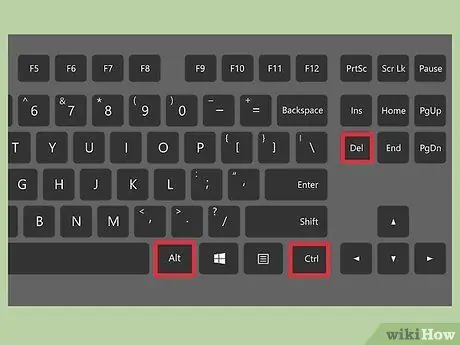
ขั้นตอนที่ 1. กด Ctrl + Alt + เดล
คีย์ผสมนี้จะแสดงหน้าจอที่มีสี่ตัวเลือก: ล็อค, เปลี่ยนผู้ใช้, ออกจากระบบ, และ ผู้จัดการงาน.
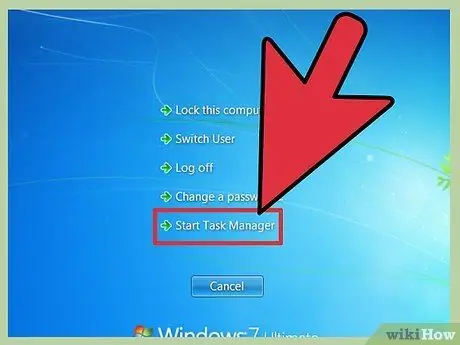
ขั้นตอนที่ 2 คลิกตัวจัดการงาน
ตัวจัดการงานใน Windows มีข้อมูลต่างๆ เกี่ยวกับกระบวนการ โปรแกรม และบริการที่ทำงานอยู่บนระบบคอมพิวเตอร์ในปัจจุบัน
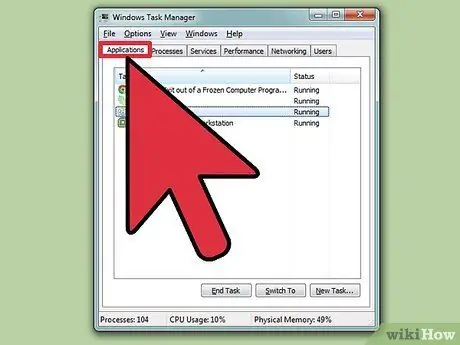
ขั้นตอนที่ 3 สลับไปที่หน้าต่างตัวจัดการงาน
ถ้าหลังจากคลิก ผู้จัดการงาน และคุณยังไม่เห็นหน้าต่างใหม่ปรากฏขึ้น อาจเป็นเพราะว่าอยู่หลังโปรแกรมค้างอยู่ ลองกด Alt+Tab เพื่อสลับไปยังหน้าต่างตัวจัดการงาน
แก้ไขปัญหานี้เพื่อไม่ให้เกิดขึ้นอีกโดยคลิกที่แท็บเมนู ตัวเลือก ที่มุมซ้ายบนของหน้าต่างตัวจัดการงาน และตรวจสอบให้แน่ใจว่าคุณได้เลือก อยู่ข้างบนเสมอ ในเมนูที่ปรากฏ
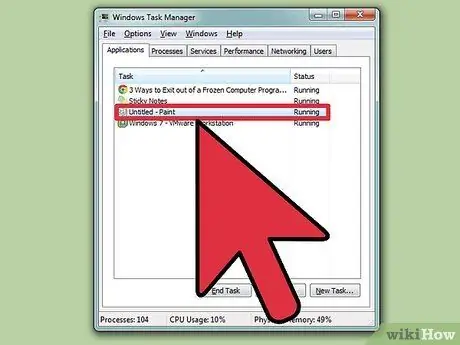
ขั้นตอนที่ 4 ค้นหาและคลิกชื่อของโปรแกรมที่ติดอยู่
โปรแกรมมักจะอยู่ภายใต้แท็บ แอปพลิเคชั่น. ในคอลัมน์ สถานะ, โปรแกรมที่พังจะมีคำอธิบาย ไม่ตอบสนอง.
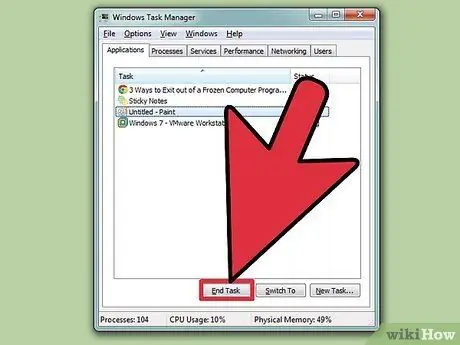
ขั้นตอนที่ 5. คลิก สิ้นสุดงาน
เมื่อเลือกและทำเครื่องหมายโปรแกรมที่ติดอยู่แล้วให้คลิกตัวเลือก งานสิ้นสุด ที่มุมล่างซ้ายของหน้าต่างตัวจัดการงาน คลิก จบโปรแกรม เมื่อมีหน้าต่างใหม่ปรากฏขึ้น
การแก้ไขปัญหา
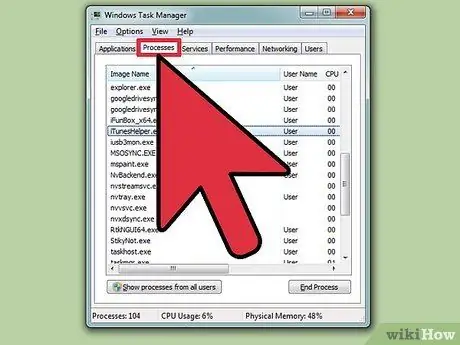
ขั้นตอนที่ 1 คลิกแท็บ กระบวนการ
เมื่อปิดโปรแกรมผ่าน tab แอปพลิเคชั่น ไม่ทำงานหรือโปรแกรมที่คุณอ้างถึงไม่อยู่ในแท็บ คุณต้องหยุดกระบวนการของโปรแกรมที่ทำงานผ่านแท็บ กระบวนการ. หากคุณกำลังใช้ Windows 8 คุณต้องคลิก รายละเอียดเพิ่มเติม ซึ่งอยู่ที่ด้านล่างของหน้าต่างตัวจัดการงานก่อนเพื่อแสดงแท็บ กระบวนการ.
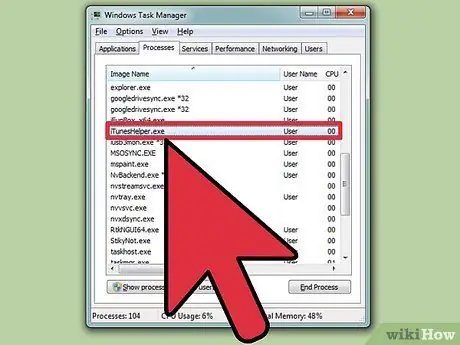
ขั้นตอนที่ 2 ค้นหาและคลิกที่กระบวนการที่คุณต้องการหยุด
จะมีรายการกระบวนการที่ทำงานอยู่บนแท็บนี้มากกว่าเมื่อเปรียบเทียบกับ tab แอปพลิเคชั่น เนื่องจากแท็บนี้ยังแสดงกระบวนการที่ทำงานอยู่บนระบบ อาจใช้เวลาสักครู่เพื่อค้นหากระบวนการที่คุณต้องการหยุด
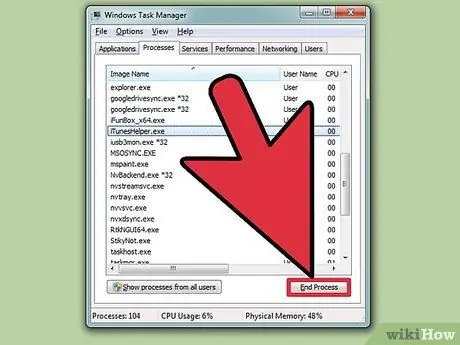
ขั้นตอนที่ 3 คลิก สิ้นสุดกระบวนการ
เมื่อคุณพบและเลือกกระบวนการที่คุณต้องการแล้ว ให้คลิก สิ้นสุดกระบวนการ ที่มุมล่างขวาของหน้าต่างตัวจัดการงาน
วิธีที่ 2 จาก 3: การใช้พรอมต์คำสั่ง (Windows)
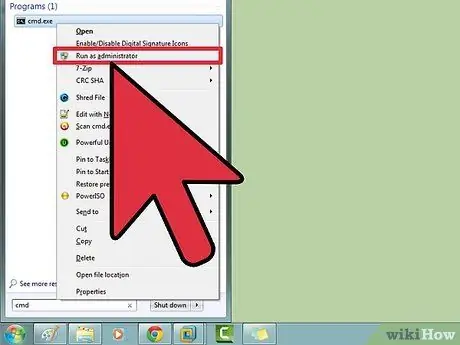
ขั้นตอนที่ 1 เปิด Command Prompt ในฐานะผู้ดูแลระบบ
กด Win แล้วพิมพ์ cmd. คลิกขวาที่ไอคอน พร้อมรับคำสั่ง และเลือก เรียกใช้ในฐานะผู้ดูแลระบบ ในเมนูที่ปรากฏ
คลิก ใช่ เมื่อมีหน้าต่างใหม่ปรากฏขึ้น
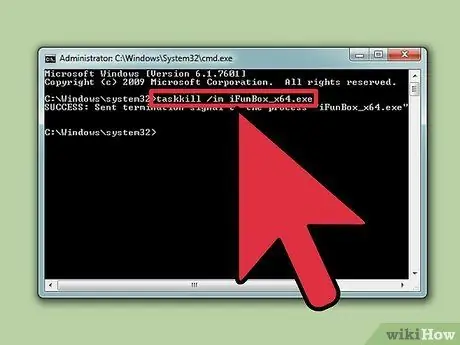
ขั้นตอนที่ 2. หยุดโปรแกรมที่คุณต้องการ
พิมพ์ taskkill /im ชื่อไฟล์.exe ที่พรอมต์คำสั่งแล้วกด Enter แทนที่ 'filename' ด้วยชื่อของโปรแกรมที่คุณต้องการหยุด ตัวอย่างเช่น หากคุณต้องการปิด iTunes ให้แทนที่ "ชื่อไฟล์" ด้วย "iTunes.exe"
วิธีที่ 3 จาก 3: การใช้ Force Quit (Mac)
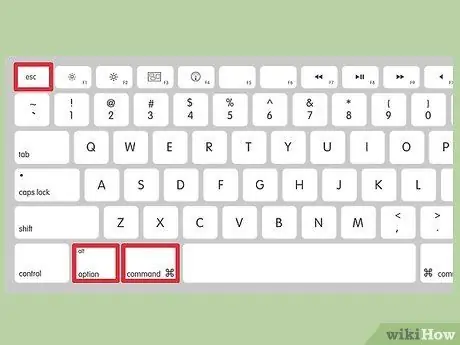
ขั้นตอนที่ 1. เปิด Force Quit
กด Command + Option + Escape เพื่อเปิดหน้าต่าง Force Quit คุณจะเห็นรายการโปรแกรมที่ใช้งานอยู่
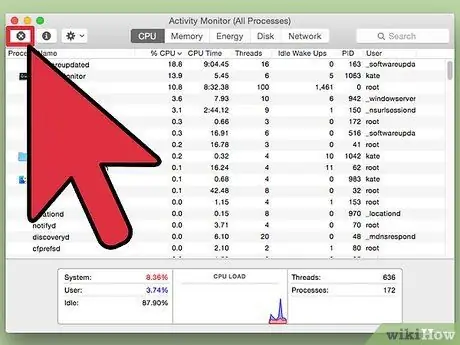
ขั้นตอนที่ 2 คลิก Force Quit เพื่อปิดโปรแกรมที่คุณต้องการ
ค้นหาและเลือกโปรแกรมที่ขัดข้อง จากนั้นคลิก บังคับออก ซึ่งอยู่ที่ด้านล่างขวา

